Aveți un computer Linux de care aveți nevoie pentru a accesa de la un computerDesktop Windows? Uitați să configurați un server VNC. În schimb, uitați-vă la Splashtop! Ce este Splashtop? Este o aplicație simplă care poate transmite cu ușurință Ubuntu în Windows sau, în mod literal, să-ți transmită ecranul între orice sistem de operare al PC-ului (în siguranță) printr-o rețea (inclusiv internetul) pentru acces la distanță. Puteți utiliza, de asemenea, Splashtop pentru a controla computerul de pe un dispozitiv Android.
Notă: în acest ghid, ne concentrăm pe Ubuntu Linux ca PC la distanță. Cu toate acestea, codul sursă pentru Splashtop Streamer este disponibil pentru toate distribuțiile Linux aici.
Cerințe preliminare
Folosirea Splashtop pe versiunile mai noi de Ubuntu estedificil, deoarece dezvoltatorii nu au versiuni noi ale software-ului disponibile pentru cea mai recentă versiune Ubuntu. Cele mai recente versiuni Splashtop sunt pentru Ubuntu 14.04. Descărcarea pachetului așa cum este și instalarea lui în cea mai nouă versiune a Ubuntu 18.04 va eșua, deoarece dependențele nu sunt acolo.
Pentru a rezolva această problemă, va trebui să adăugați un vechi depozit de software Ubuntu 14.04. Adăugarea acestui depozit va permite vechiului pachet Splashtop să adune dependențele de care are nevoie pentru a funcționa corect.
În terminal, modificați-vă /etc/apt/sources.list fișier cu editorul de text Nano.
sudo nano /etc/apt/sources.list
Lipiți următorul cod în Nano:
# Ubuntu 14.04 Repo for Splashtop
deb http://cz.archive.ubuntu.com/ubuntu trusty main universe
Salvați Nano cu ajutorul Ctrl + O combinație de tastatură și ieșiți cu Ctrl + X.
După ieșirea din Nano, reîmprospătați sursele software ale Ubuntu cu ajutorul Actualizați comanda.
sudo apt update
Odată actualizat, este timpul să instalați actualizările software care apar.
sudo apt upgrade
În timp ce rulează Actualizați și modernizare comanda, puteți observa o eroare cu depozitul de software 14.04. Această eroare apare deoarece depozitul nu are cheia GPG corectă. Din fericire, remedierea acestei probleme este ușoară:
sudo apt-key adv --recv-keys --keyserver keyserver.ubuntu.com 40976EAF437D05B5
Funcționarea apt-cheie comanda va soluționa orice problemă cheie GPG cu care se execută sursa de software Ubuntu 14.04. De aici, rulați din nou Actualizați comandă să o finalizeze.
sudo apt update
Odată cu funcționarea GPG, Splashtop va fi acum instalabil pe Ubuntu 18.04!
Instalați Splashtop Streamer
Acum că Ubuntu 14.Depozitul software de dependență 04 funcționează în Ubuntu 18.04, descărcarea pachetului vechi Splashtop Linux de pe site-ul web va funcționa perfect. Pentru a începe, apuca pachetul cu wget.
wget https://d17kmd0va0f0mp.cloudfront.net/linux/Splashtop_Streamer_Ubuntu_14.04_v2.2.5.1-4_amd64.deb
Folosind dpkg comanda, instalați pachetul.
sudo dpkg -i Splashtop_Streamer_Ubuntu_14.04_v2.2.5.1-4_amd64.deb
Instalarea Splashtop pe Ubuntu are probleme, deoarece pachetul nu instalează automat dependențe. Pentru a rezolva acest lucru, va trebui să forțați Ubuntu să le instaleze manual, împreună cu apt instalare comanda:
sudo apt install -f
Dezactivați Ubuntu 14.04 Repo
Activarea celor 14.Sursa de software 04 permite Splashtop să instaleze pe versiuni mai noi de Ubuntu, cu toate acestea, datorită vârstei, ar trebui să-l dezactivăm. Nu vă faceți griji! Splashtop nu se va rupe! Toate acestea fac este dezactivarea actualizărilor viitoare prin intermediul acestei surse de software.
Pentru a dezactiva, deschideți nano și adăugați o # în fața software-ului 14.04. Ar trebui să arate astfel:
## Ubuntu 14.04 Repo for Splashtop
#deb http://cz.archive.ubuntu.com/ubuntu trusty main universe
Cu repoziția oprită, executați Actualizați comanda de a termina:
sudo apt update
Configurați Splashtop Streamer
Pe măsură ce deschideți Splashtop pentru prima dată, UI vă va solicita să acceptați „Acordul de utilizator”. Faceți clic pe butonul pentru a-l accepta pentru a începe programul.
Odată deschisă, Splashtop vă va anunța că aplicația nu trebuie utilizată fără cont. Faceți clic pe butonul „creați unul” pentru a crea un cont Splashtop nou.

Conectați-vă la noul dvs. cont Splashtop și lăsați aplicația să funcționeze. Atâta timp cât aplicația Streamer rulează, computerul Ubuntu va fi accesibil cu Splashtop Personal.
Accesați Ubuntu de la distanță
Splashtop Streamer transmite cu succesPC-ul dvs. Ubuntu Linux către internet. Acum, este timpul să îl accesați. Accesați un alt computer (care rulează Windows) și accesați acest site. Derulați în jos și descărcați cea mai recentă versiune de Splashtop Personal pentru Windows.
Notă: Splashtop funcționează și pe Mac și Mobile.
Lansați aplicația de instalare și începeți-o să funcționezecomputerul de la distanță. Când este instalat, va trebui să vă conectați la contul dvs. Splashtop. Rețineți că pentru a putea accesa computerul dvs. Ubuntu Linux la distanță care transmite cu Splashtop, va trebui să utilizați același cont.
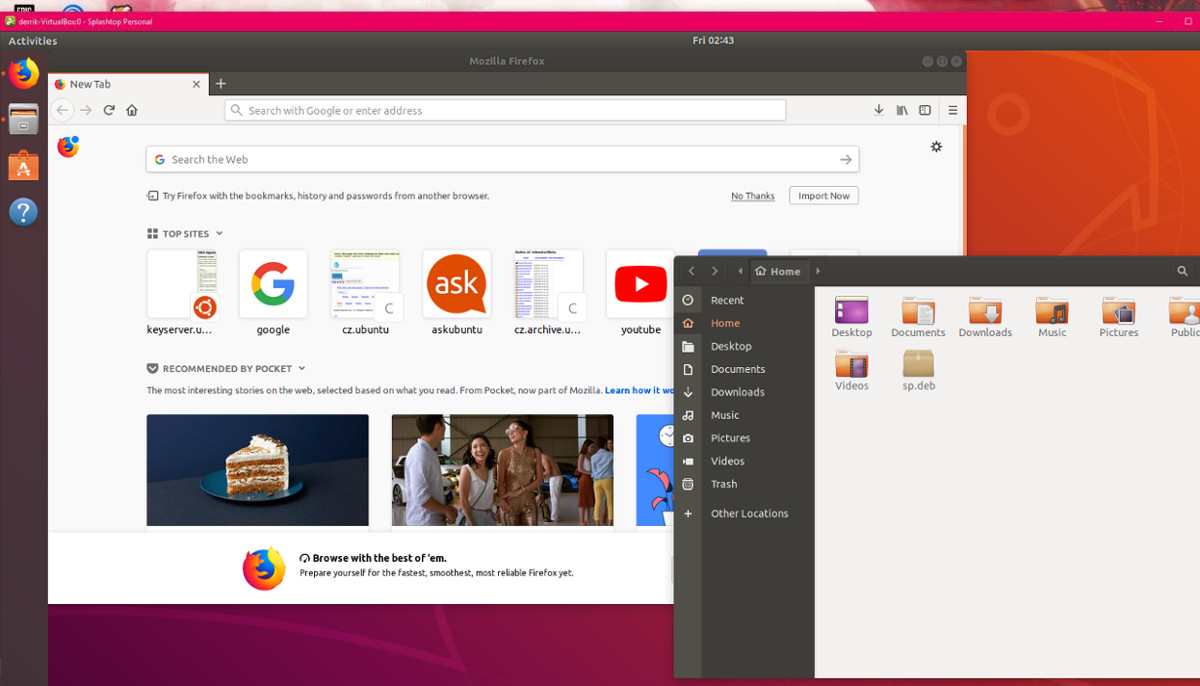
Odată conectat, permiteți aplicației să se încarce și să detectezetoate PC-urile care rulează streamer-ul. Apoi, căutați și localizați computerul Ubuntu. Faceți clic dreapta pe PC-ul Ubuntu și selectați „treziți acest computer” pentru a vă asigura că computerul este treaz și accesibil de la distanță.
După ce computerul de la distanță se trezește, faceți dublu clic pe el pentru a porni o conexiune la distanță.
deconectarea
Deconectarea de la sesiunile la distanță din Splashtopeste la fel de ușor ca conectarea. Pentru a ieși din sesiunea Ubuntu de la distanță, închideți fereastra personală Splashtop apăsând butonul X. După închiderea ferestrei, Splashtop se va deconecta automat de la sesiunea Ubuntu de la distanță.













Comentarii